آیا می خواهید محتوای بیشتری به بازی های مورد علاقه خود در Steam اضافه کنید؟ در اینجا نحوه یافتن و نصب سریع DLC بازی مورد علاقه خود آورده شده است.
احساسات متفاوت زیادی در اطراف آنها وجود دارد، اما DLC ها راه خود را به صنعت بازی باز کرده اند و اینجا هستند. حتی اگر اکثر DLC ها رایگان نباشند، ممکن است به دنبال یکی از آن ها باشید تا به لذت بازی ویدیویی مورد علاقه خود اضافه کنید.
خوشبختانه، Steam چند ابزار دارد که به شما کمک میکند DLCهایی را برای بازیهایی که قبلاً دارید، پیدا و نصب کنید.
نحوه یافتن DLC های Steam برای بازی هایی که از قبل دارید
چند راه برای یافتن DLC های جدید و اضافه کردن سطوح، ویژگی ها، شخصیت ها، سلاح ها و موارد دیگر به بازی خود وجود دارد. ما نگاهی دقیق تر به هر یک از آنها خواهیم داشت.
از DLC Discovery Hub استفاده کنید
Steam DLC Discovery Hub یک ویژگی آزمایشی است که برای کمک به گیمرها با ارائه یک لیست سفارشی از محتوای اضافی که ممکن است مورد علاقه شما باشد، طراحی شده است. این فهرست بر اساس بازیهایی است که قبلاً مالک آن هستید و در نظر میگیرد که کدام بازیها را بیشتر یا اخیراً بازی کردهاید.
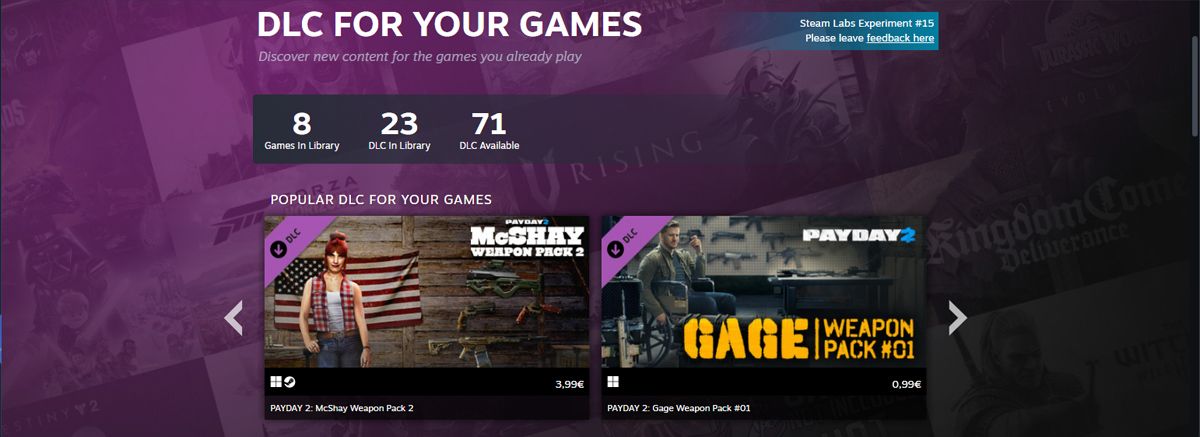
هنگام تنظیم لیست، DLC Discovery Hub بازی های موجود در لیست علاقه مندی های Steam شما را در نظر نمی گیرد.
در وبسایت استیم، میتوانید با رفتن به فروشگاه شما > DLC برای شما، لیست پیشنهادات را مشاهده کنید. در بالای صفحه، استیم DLC محبوبی را برای بازیهای شما نشان میدهد.
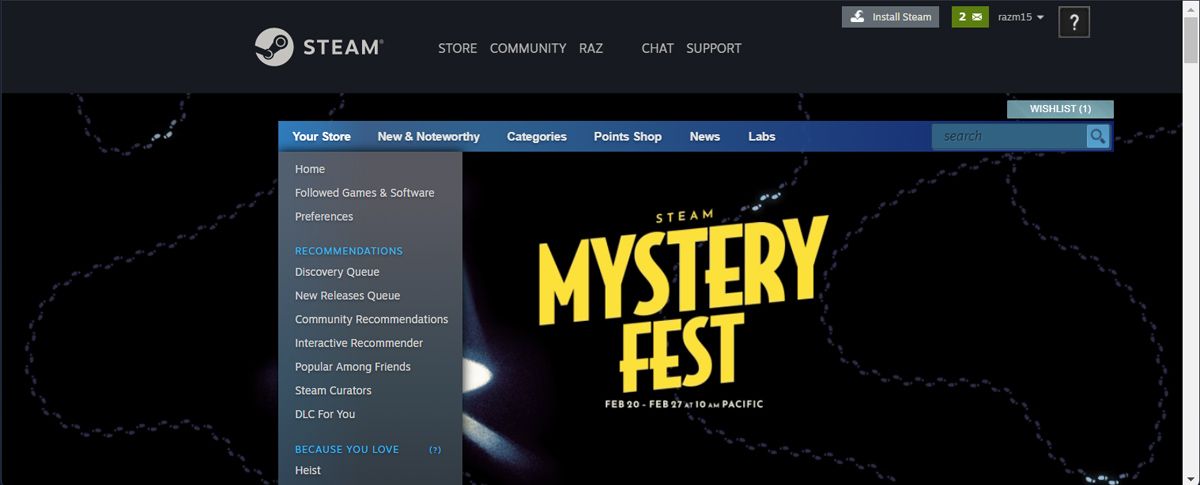
لیست بر اساس ترجیحات شخصی شما نیست. این فقط لیستی از DLC هایی را نشان می دهد که در حال حاضر داغ هستند. ممکن است پیشنهاداتی را برای بازیهایی که مدتی است بازی نکردهاید یا حتی برای بازیهای Steam که قصد بازپرداخت آنها را دارید نشان دهد.
اگر میخواهید پیشنهادهایی بر اساس دادههای مرتبطتر ارائه کنید، به بخش بعدی بروید. در آنجا Steam DLCهایی را پیشنهاد میکند که آخرین بازیها را با کدام بازی انجام دادهاید یا با کدام بازی در کتابخانهتان بیشتر بازی کردهاید.
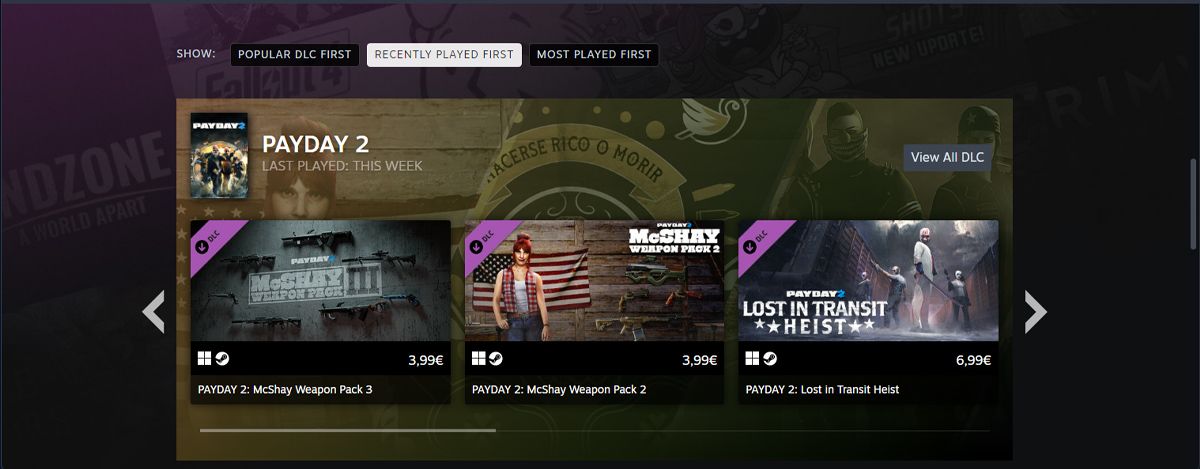
این یک راه عالی برای کشف محتوای جدید برای بازیهای قدیمی است که واقعاً از آنها لذت میبردید، اما مدتی است که بازی نکردهاید.
DLC های موجود را از برنامه Steam بررسی کنید
اگر می خواهید DLC های یک بازی خاص را در کتابخانه خود جستجو کنید، می توانید این کار را از طریق برنامه Steam انجام دهید. بازی را انتخاب کرده و روی DLC کلیک کنید.
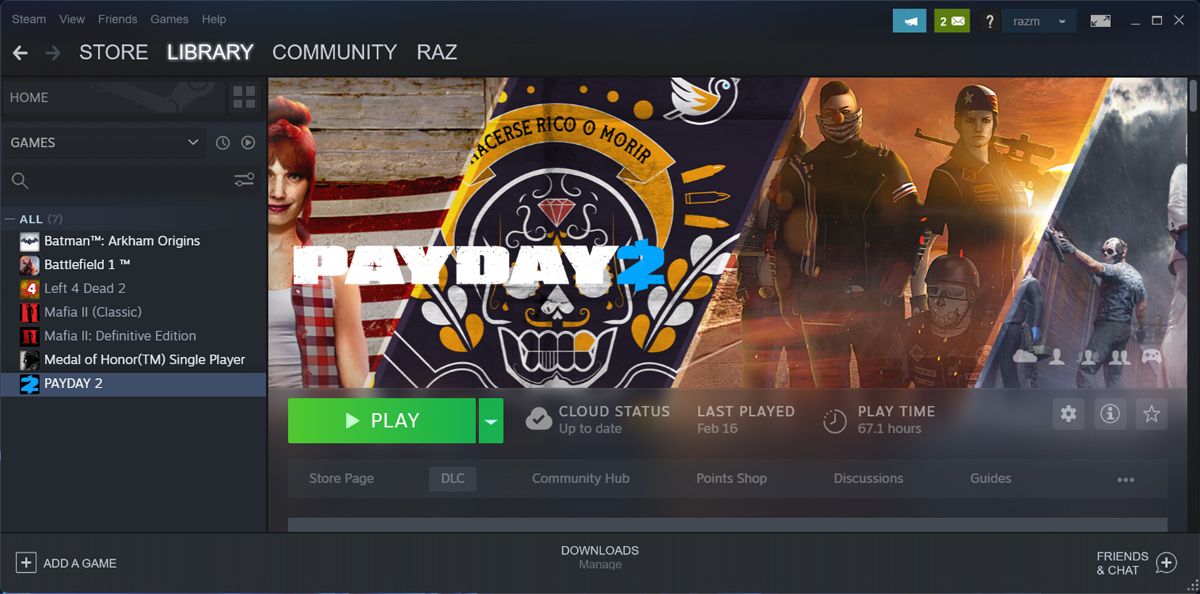
این گزینه این مزیت را دارد که میتوانید فیلترهای جستجو را برای نتایج بهتر اعمال کنید، نسخههای آینده را بررسی کنید، و اگر میخواهید بهترین معاملات را در بازیهای Steam دریافت کنید، به دنبال تخفیف باشید.
نحوه نصب DLC بر روی Steam
اگر تصمیم دارید که DLC را از Steam دریافت کنید، فرآیند مشابه خرید یک بازی جدید است.
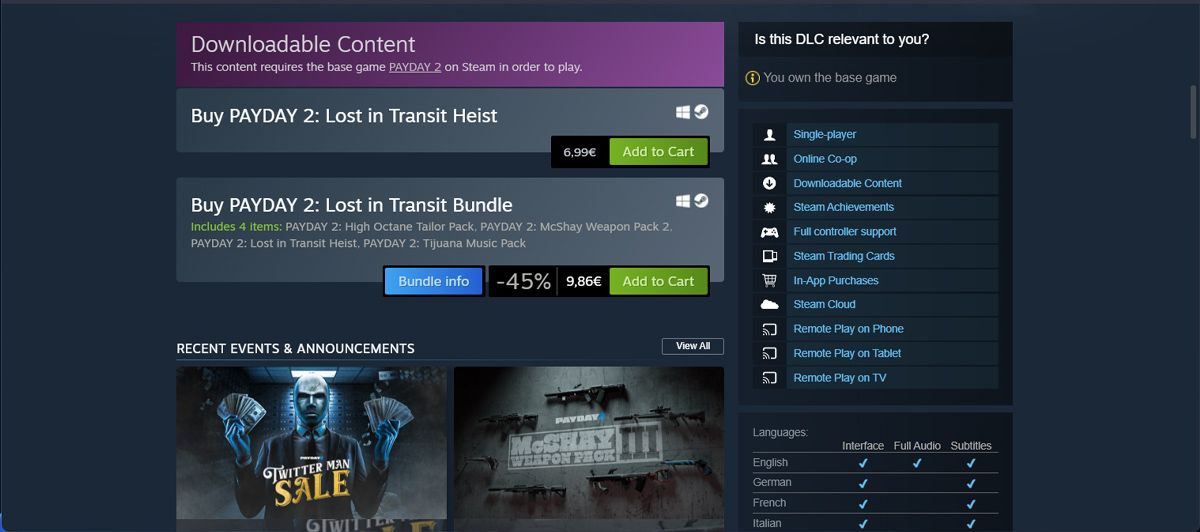
بر روی دکمه افزودن به سبد خرید کلیک کنید و دستورالعمل های روی صفحه را برای تکمیل خرید دنبال کنید. در صفحه رسید، روی Install content کلیک کنید.
اگر نمیخواهید در حال حاضر DLC را نصب کنید، اما نمیخواهید تخفیف را از دست بدهید، میتوانید بعداً آن را نصب کنید. در اینجا نحوه مدیریت لیست DLC های خریداری شده آمده است:
برنامه Steam را اجرا کنید.
- بازی را انتخاب کنید.
- به Manage > Properties بروید.
- در پنجره پاپ آپ، DLC را انتخاب کنید.
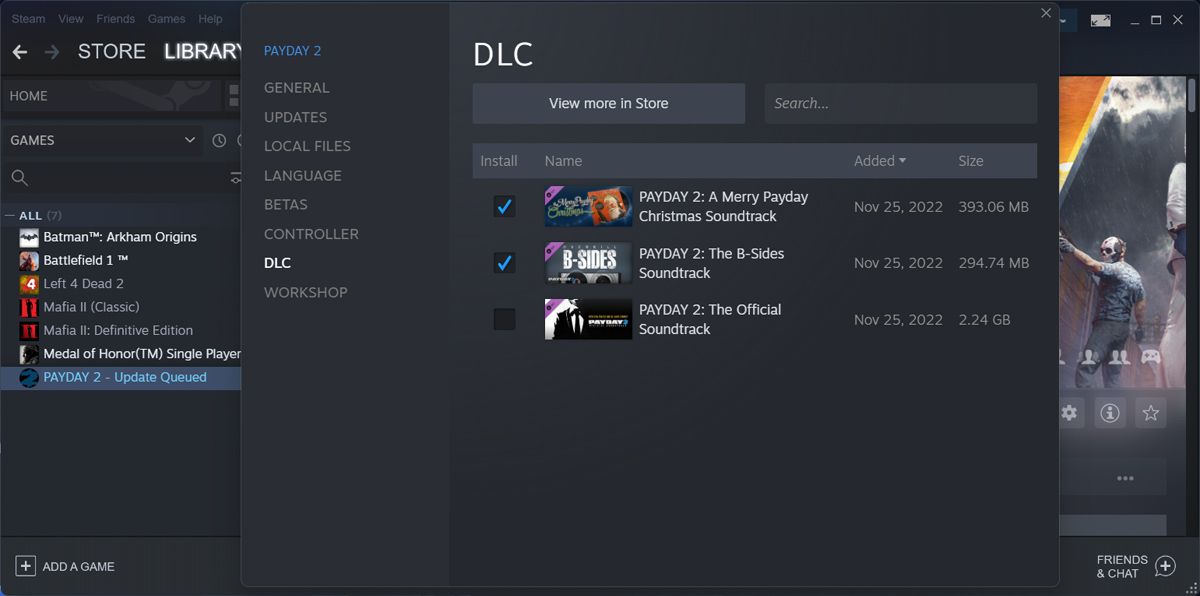
استیم DLC هایی را که قبلاً دارید، زمانی که آن را به کتابخانه خود اضافه کردید، نصب شده است و اندازه DLC را به شما نشان می دهد. برای نصب DLC، کادر زیر Install را علامت بزنید.
نحوه نصب یک DLC در استیم از یک پلتفرم متفاوت
می توانید DLC ها را از یک فروشنده بازی دیگر خریداری کنید و آنها را به کتابخانه Steam خود اضافه کنید. اغلب اوقات، فروشنده کلید محصول را برای شما ایمیل می کند. بنابراین، قبل از نصب DLC، مطمئن شوید که کلید محصول را دارید.
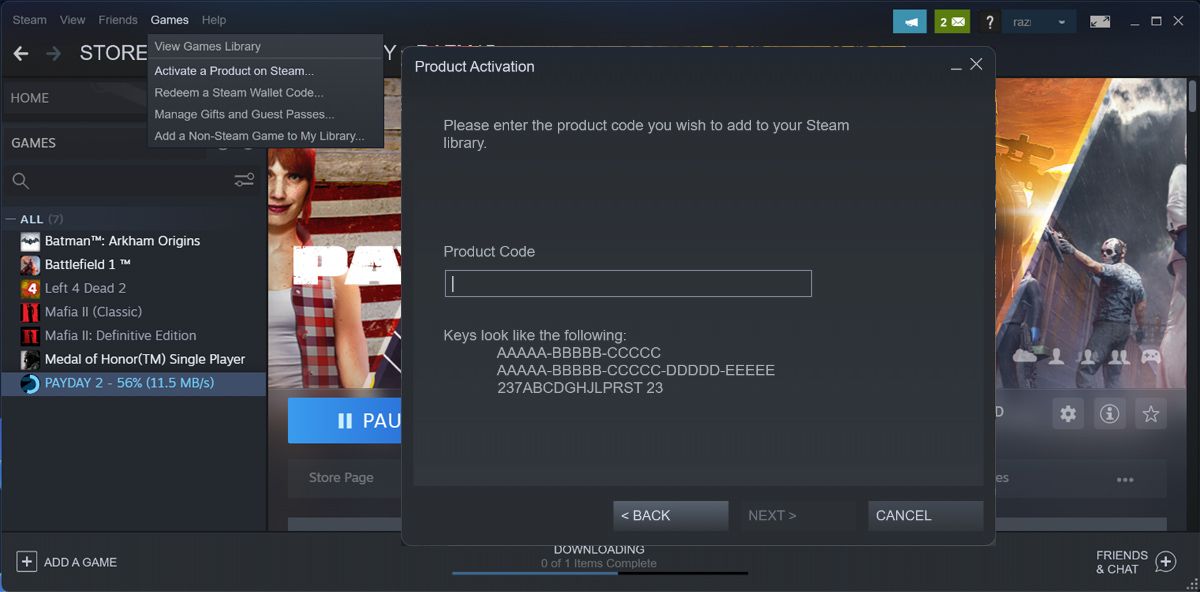
برنامه Steam را راه اندازی کنید و به بازی ها > Activate a Product on Steam بروید. در پنجره پاپ آپ، روی Next کلیک کنید تا قرارداد مشترک Steam را بپذیرید. سپس کد محصول را وارد کرده و روی Next کلیک کنید تا نصب شروع شود.
چگونه یک DLC را از Steam حذف کنیم
همه DLC ها بازی را سرگرم کننده تر نمی کنند. برخی ممکن است پوسته های غیر ضروری، ابزارها یا حتی یک موسیقی متن آزار دهنده را اضافه کنند. حتی ممکن است برخی بگویند که اصلاً نباید DLC بخرید.
برای حذف یک DLC بازی، مانند تصویر بالا به لیست DLC ها دسترسی پیدا کنید. سپس تیک DLC را که می خواهید نصب کنید بردارید. Steam به سرعت بازی را بهروزرسانی میکند تا دفعه بعد که بازی میکنید، DLC دیگر تجربه را خراب نکند.
دریافت محتوای جدید در Steam با DLC
امیدواریم راهنمای ما به شما کمک کند تا محتوای بیشتری را برای بازی های مورد علاقه خود پیدا کنید. اگر عجله ندارید، باید منتظر فروش Steam باشید تا تخفیف قابل توجهی دریافت کنید.
اما اگر باید منتظر بمانید تا DLC بعدی برای خرید در دسترس قرار گیرد، می توانید از Steam Interactive Recommender برای کشف بازی مناسب برای خود استفاده کنید.
